
Combler le fossé : comment transformer facilement des PDF en Word sur Mac

De nombreuses personnes choisissent d’enregistrer leurs documents au format PDF car le PDF peut parfaitement préserver l’effet d’affichage du document sur n’importe quelle plate-forme. Eh bien, la création d’un fichier PDF sur Mac est assez simple (Cliquez ici pour apprendre à créer un fichier PDF à partir d’un document Word). Mais que se passe-t-il si vous avez besoin d’extraire du texte, de copier quelques phrases et une image à partir d’un document PDF, en un autre mot, de convertir un PDF en documents Word ? Les utilisateurs de Mac ont la chance qu’il existe une application de prévisualisation intégrée sur Mac machine qui peut aider à extraire du texte et des images d’un PDF en convertissant le PDF en document Word bien formaté. De plus, de nombreux outils tiers peuvent également terminer la tâche de conversion de manière excellente.
Tout d’abord, je voudrais vous présenter ma façon préférée d’enregistrer un PDF au format Word sur Mac à l’aide de PDF en Word. Le programme est spécialement conçu pour les utilisateurs de Mac afin qu'il soit assez facile à manipuler et réponde pleinement aux habitudes des utilisateurs de Mac. Le programme vous permet de convertir plusieurs fichiers PDF à la fois, ce qui est extrêmement réfléchi lorsque vous êtes pressé. Vous êtes même autorisé à définir une plage de pages PDF avant la conversion lorsque vous n’avez besoin que de convertir une partie du contenu PDF en document Word. De plus, après avoir converti le PDF en fichier Word, vous pouvez modifier le fichier PDF dans un document Word sans problème.

Avantages : haute efficacité et précision
Inconvénients : pas gratuit mais rentable.
Preview est l’application intégrée pour Mac OS X, qui permet aux utilisateurs d’enregistrer directement un PDF au format Word sur Mac. Pour ce faire, vous pouvez ouvrir le PDF avec Aperçu, cliquer sur l’outil « Texte » et sélectionner le contenu souhaité, puis copier et coller le contenu PDF sélectionné dans Word. Cependant, vous devez noter que seul le texte peut être enregistré dans Word et qu’après la conversion, toute la mise en page d’origine, les graphiques, les hyperliens et autres éléments seront perdus. Et ce serait une tâche laborieuse s’il y avait des tonnes de texte à copier.
Remarque : L’aperçu peut également être utilisé pour convertir facilement un PDF au format Image comme TIFF, BMP, etc. sur Mac.
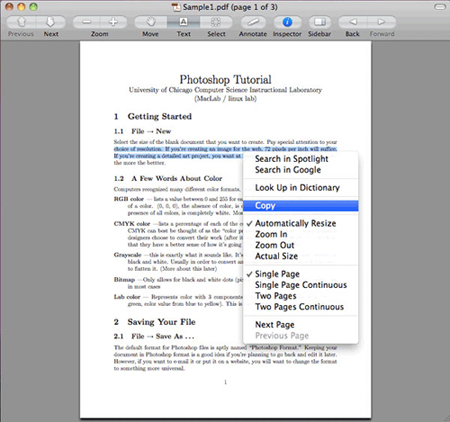
Avantages : Assez simple à comprendre et pas besoin d’installer de logiciel supplémentaire
Inconvénients : travail manuel et faible capacité de conservation.
Vous pouvez vous référer au service en ligne. Ici, nous recommandons Zamzar, un célèbre outil de conversion de fichiers en ligne qui prend en charge presque tous les formats de fichiers, y compris les vidéos, l’audio, l’image, le document, etc. Il vous suffit de télécharger le fichier PDF, de choisir Word comme format de sortie, de fournir votre adresse e-mail, puis de cliquer sur « Convertir » pour lancer la conversion. Après cela, Zamzar enverra un e-mail dans votre boîte aux lettres, avec le document Word que vous souhaitez joindre en pièce jointe. La limite du service en ligne est que vous ne pouvez télécharger qu’un fichier PDF de moins de 4 Mo à la fois. Ce serait une perte de temps si vous avez de nombreux fichiers PDF à convertir.

Avantages : convertissez en ligne sans installer de logiciel sur votre Mac.
Inconvénients : dangereux et faible efficacité
Si vous avez déjà installé Adobe Acrobat dans votre Mac, ce serait un excellent assistant pour convertir des PDF en Word. Il vous suffit d’importer votre fichier PDF dans Acrobat, puis de l’enregistrer directement au format Word. Cependant, vous devez apprendre qu’Adobe Acrobat est principalement destiné à l’édition de PDF. C’est-à-dire que ce serait également une tâche laborieuse si vous avez un lot de PDF à gérer, car vous avez souvent besoin de rééditer certains éléments de votre PDF, des graphiques par exemple.
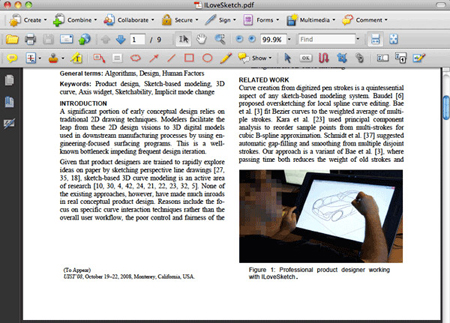
Avantages : Travaillez rapidement et avec précision.
Inconvénients : Trop cher.
En conclusion, lorsqu’il s’agit de convertir des fichiers PDF en documents Word sur Mac, plusieurs options s’offrent à vous. Une solution efficace et conviviale consiste à utiliser Coolmuster PDF en Word pour Mac, qui permet la conversion par lots et préserve la mise en page d’origine pour faciliter l’édition. Une autre option consiste à utiliser l’application de prévisualisation intégrée sur Mac, bien qu’elle n’enregistre que le texte et puisse nécessiter une copie manuelle pour de grandes quantités de contenu. Les services en ligne comme Zamzar offrent une commodité, mais peuvent avoir des limitations sur la taille des fichiers et des problèmes de sécurité potentiels. Si Adobe Acrobat est déjà installé, il peut être utilisé pour convertir des PDF en Word, mais il peut être plus adapté à l’édition de PDF. Chaque méthode a ses avantages et ses inconvénients, alors choisissez celle qui correspond le mieux à vos besoins. Qu'il s'agisse de l'édition, de la préservation de la mise en page ou de la commodité, ces méthodes offrent diverses solutions pour convertir des PDF en documents Word sur Mac.